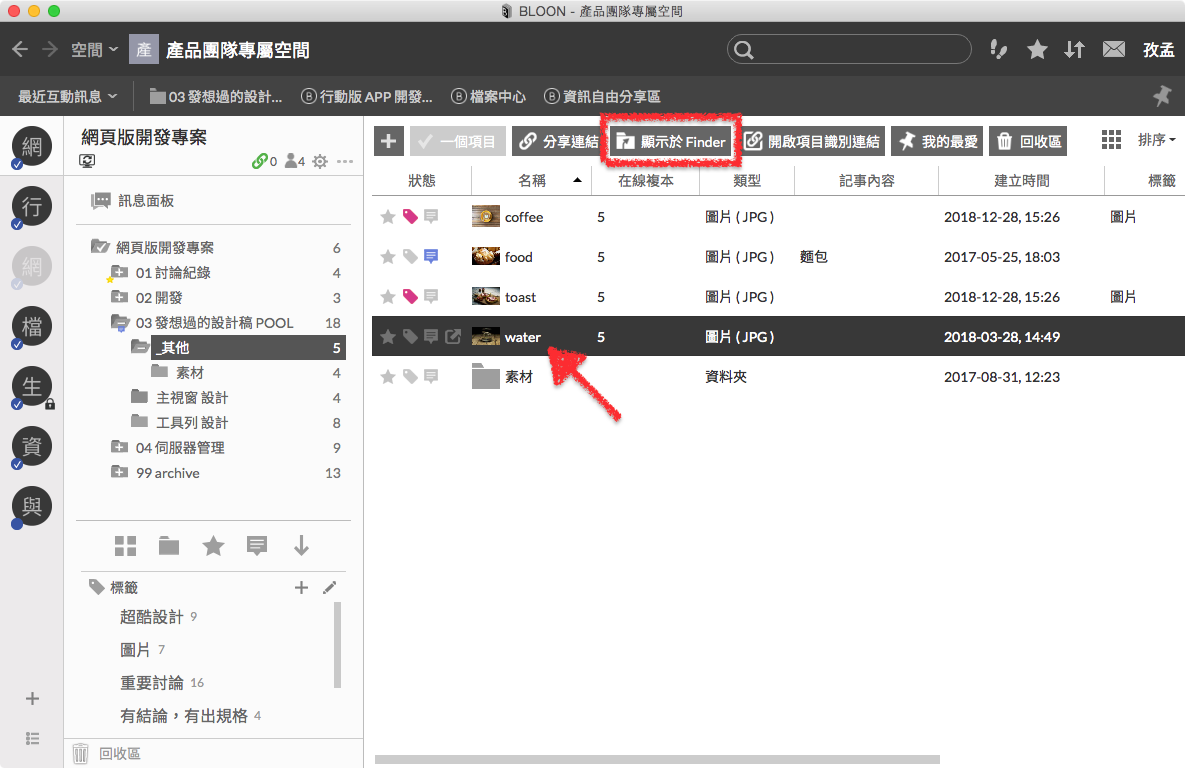bloon 資料夾
每個 bloon 都會對應你電腦硬碟中的一個資料夾,我們稱之為「bloon 資料夾」。可以說,一個 bloon 在本質上就是一個資料夾。放置於 bloon 內的檔案,會在你自身帳號的多台電腦上同步,也會在已加入此 bloon 的其他成員電腦上同步。
一旦 BLOON 應用程式啟動,且你以 Finder / 檔案總管開啟 bloon 資料夾時,你會發現 bloon 資料夾、其子資料夾和檔案身上,出現「狀態圖示」(參考下圖中,資料夾身上的藍色勾勾)。這代表這些資料夾與檔案,受到 BLOON 應用程式管理。
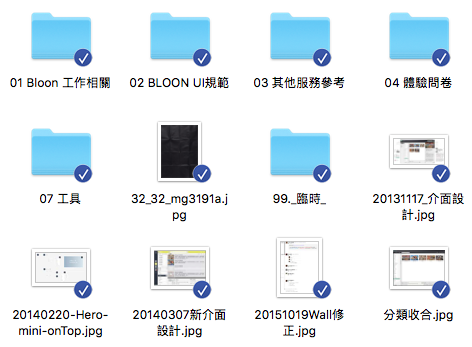
bloon 資料夾與空間資料夾
空間也會對應你電腦硬碟中的一個資料夾,我們稱之為「空間資料夾」。一個 bloon 一定從屬於一個空間,所以系統安排將 bloon 資料夾放置於空間資料夾下。下圖展示一個空間與一個 bloon 和其所對應資料夾在 Finder 中的對應關係:
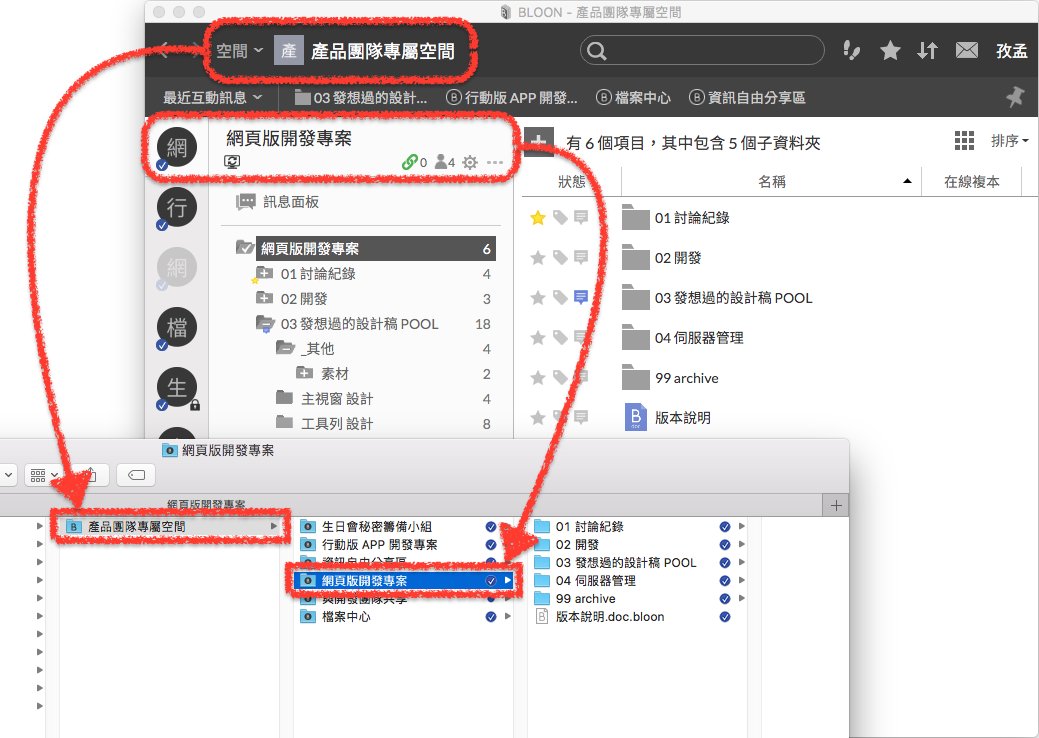
快速開啟 bloon 所對應的資料夾
你可以在下圖中紅點標註處:
按下「滑鼠右鍵」,將出現功能選單。點選「顯示於 Finder」(Windows 系統下為「顯示於 檔案總管」)。將可快速開啟此 bloon 所對應的資料夾。
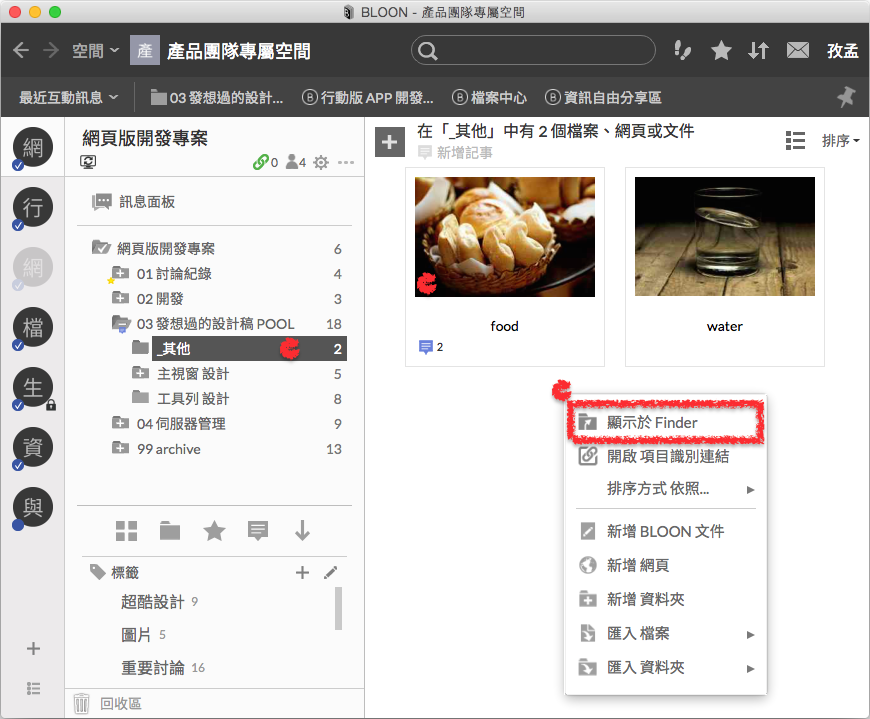
你也能不使用滑鼠右鍵。在右側面板選取任一收藏項目(檔案、網頁、文件或資料夾),上方將出現功能按鈕,點選「顯示於 Finder」(Windows 系統下為「顯示於 檔案總管」),也能快速開啟當前 bloon 所對應的資料夾。
提示:如果你使用較小的螢幕觀看 BLOON 應用程式視窗,右側面板上方的功能按鈕將收合為一個按鈕「更多操作...」,點此按鈕將出現包含「顯示於 Finder」(或「顯示於 檔案總管」)的功能選項。